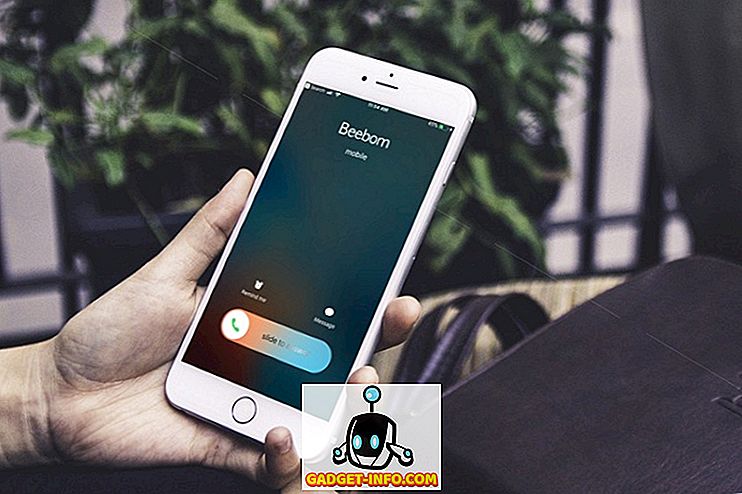A volte, quando si scarica un file da Internet, viene visualizzata una finestra di dialogo Download del file che chiede se si desidera aprire il file o salvare il file su disco. C'è una casella di controllo in questa finestra di dialogo, chiamata Chiedi sempre prima di aprire questo tipo di file, nella finestra di dialogo. Se non si desidera visualizzare la finestra di dialogo Download del file quando si scarica un file, è possibile deselezionare la casella di controllo.

Tuttavia, se deselezioni la casella di controllo, la prossima volta che scarichi un file, verrà scaricato automaticamente e l'azione selezionata per ultima nella finestra di dialogo Download del file (aperto o salvato) verrà eseguita automaticamente. Poiché la finestra di dialogo Download del file non viene più visualizzata, non è possibile attivare la casella di controllo Chiedi sempre prima di aprire questo tipo di file .
In Windows XP, esiste un modo semplice per attivare nuovamente questa casella di controllo. In Windows 7 e Vista, non è più possibile ripristinare o modificare questo comportamento utilizzando la normale interfaccia grafica. Devi modificare il registro per modificare l'opzione. Ti mostreremo entrambi i metodi.
Windows XP
Per attivare la casella di controllo Chiedi sempre prima di aprire questo tipo di file nella finestra di dialogo Download del file in Windows XP, aprire Risorse del computer o Esplora risorse e selezionare Opzioni cartella dal menu Strumenti . Puoi anche accedere a Opzioni cartella nel Pannello di controllo .

Viene visualizzata la finestra di dialogo Opzioni cartella . Fare clic sulla scheda Tipi di file . Individuare il tipo di file nell'elenco Tipi di file registrati per il quale si desidera ripristinare il comportamento di Download file predefinito (verrà visualizzata la finestra di dialogo Download del file per il tipo di file selezionato). Fai clic sul pulsante Avanzate .
NOTA: è necessario accedere a un account con privilegi di amministratore per apportare modifiche a questa scheda. I pulsanti Nuovo, Elimina, Cambia e Avanzato non sono disponibili in account utente limitati.

Viene visualizzata la finestra di dialogo Modifica tipo di file . Seleziona la casella di controllo Conferma l'apertura dopo il download in modo che NON ci sia alcun segno di spunta nella casella. Clicca OK .

Si ritorna alla finestra di dialogo Opzioni cartella . Fare clic su Chiudi per chiuderla.

Windows 7 e Vista
In Windows 7 e Vista, è necessario rimuovere alcuni elementi di dati di valore da una chiave specifica per attivare nuovamente la casella di controllo Chiedi sempre prima di aprire questo tipo di file .
NOTA: Si consiglia di eseguire il backup del registro prima di apportare modifiche ad esso. Fare riferimento al post seguente per informazioni su come eseguire il backup del registro.
- Come fare il backup e ripristinare il registro di Windows
Per aprire l'Editor del Registro di sistema, apri il menu Start e inserisci " regedit " (senza virgolette) nella casella Cerca programmi e file . Fare clic sul collegamento regedit.exe visualizzato nei risultati o premere Invio, se il collegamento regedit.exe viene evidenziato automaticamente.

Se viene visualizzata la finestra di dialogo Controllo account utente, fare clic su Sì per continuare.
NOTA: è possibile che questa finestra di dialogo non venga visualizzata, a seconda delle impostazioni del Controllo dell'account utente . Vedi il nostro post, Windows 7 - Come configurare UAC (User Account Control), per ulteriori informazioni.

Viene visualizzato l'editor del registro. Passare alla seguente chiave:
HKEY_CURRENT_USER \ Software \ Microsoft \ Windows \ Shell \ AttachmentExecute
Ci sarà almeno una chiave con una lunga stringa di numeri sotto la chiave AttachmentExecute . Il tasto raffigurato nell'immagine qui sotto, {FF55E06F-EB92-4CF5-AE8C-35F4B839C7CB}, è stato aggiunto perché abbiamo disattivato la casella di controllo Chiedi sempre prima di aprire questo tipo di file nella finestra di dialogo Download del file durante il download di un file in Safari di Apple browser.
Se hai disattivato la casella di controllo Chiedi sempre prima di aprire questo tipo di file nella finestra di dialogo Download del file durante il download di un file in Internet Explorer, vedrai {0002DF01-0000-0000-C000-000000000046} come chiave sotto il tasto AttachmentExecute .
Selezionare una delle chiavi sotto la chiave AttachmentExecute . Il riquadro destro contiene un valore (predefinito) più valori per ciascuno dei tipi di file per i quali è stata disattivata la casella di controllo Chiedi sempre prima di aprire questo tipo di file .
Fare clic con il tasto destro del mouse sul tipo di file (elg., .Zip) per il quale si desidera attivare nuovamente la casella di controllo Chiedi sempre prima di aprire questo tipo di file e selezionare Elimina dal menu popup. Ciò imposta la finestra di dialogo Download del file e la casella di controllo Chiedi sempre prima di aprire questo tipo di file all'impostazione predefinita quando si scaricano file del tipo eliminato.

Viene visualizzata la finestra di dialogo Conferma eliminazione valori per assicurarsi di voler veramente eliminare il valore in modo permanente. Fare clic su Sì .

Chiudere l'editor del Registro di sistema selezionando Esci dal menu File .

Ora che puoi ripristinare questa opzione nella finestra di dialogo Download del file, non devi preoccuparti di spegnerlo a volte. È abbastanza semplice riaccenderlo. Godere!